Menyiapkan penanda tanggal tertentu di Microsoft Project dapat menjadi sangat penting untuk keberhasilan proyek-proyek Anda. Sebuah tanggal tertentu berfungsi sebagai titik kontrol untuk memastikan bahwa tugas-tugas tertentu selesai hingga tanggal yang ditetapkan. Pemantauan waktu yang efektif membantu Anda untuk mendeteksi kemungkinan keterlambatan dengan cepat dan bertindak sesuai. Ayo bersama-sama mempelajari cara menyiapkan penanda tanggal tertentu.
Temuan Utama
- Satu penanda menandai waktu penyelesaian tugas tertentu.
- Jika tanggal tertentu terlampaui, Anda akan menerima peringatan di MS Project.
- Penyiapan dilakukan melalui jendela informasi dari tugas yang sesuai.
Panduan Langkah demi Langkah
Pertama-tama, Anda harus memilih tugas di mana Anda ingin menentukan penanda tanggal tertentu. Cukup klik dua kali dengan tombol kiri pada tugas yang sesuai. Setelah jendela informasi terbuka, Anda dapat melanjutkan dengan melakukan pengaturan yang diperlukan.
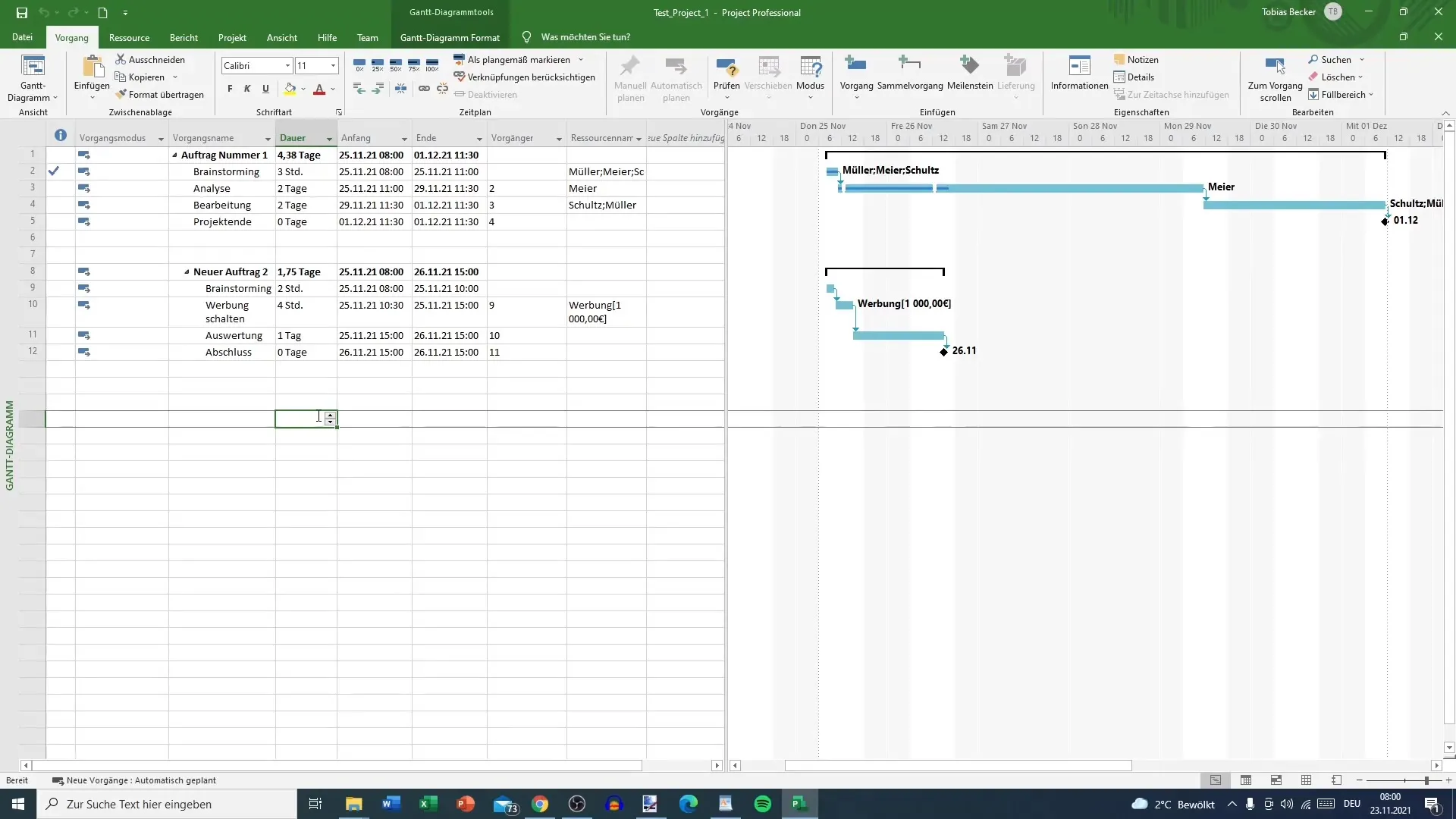
Dalam jendela informasi, di tab "Umum", Anda akan menemukan berbagai opsi yang dapat Anda atur, seperti persentase pekerjaan yang telah selesai atau prioritas dari masing-masing tindakan. Untuk menentukan penanda tanggal tertentu, sekarang beralih ke tab "Lanjutan" di bagian atas.
Di sini Anda akan menemukan opsi untuk menentukan akhir dari tugas. Tetapkan tanggal akhir pada penanda tanggal yang diinginkan. Sebagai contoh, kami memilih tanggal 1 Desember. Konfirmasikan pilihan Anda dengan "OK".
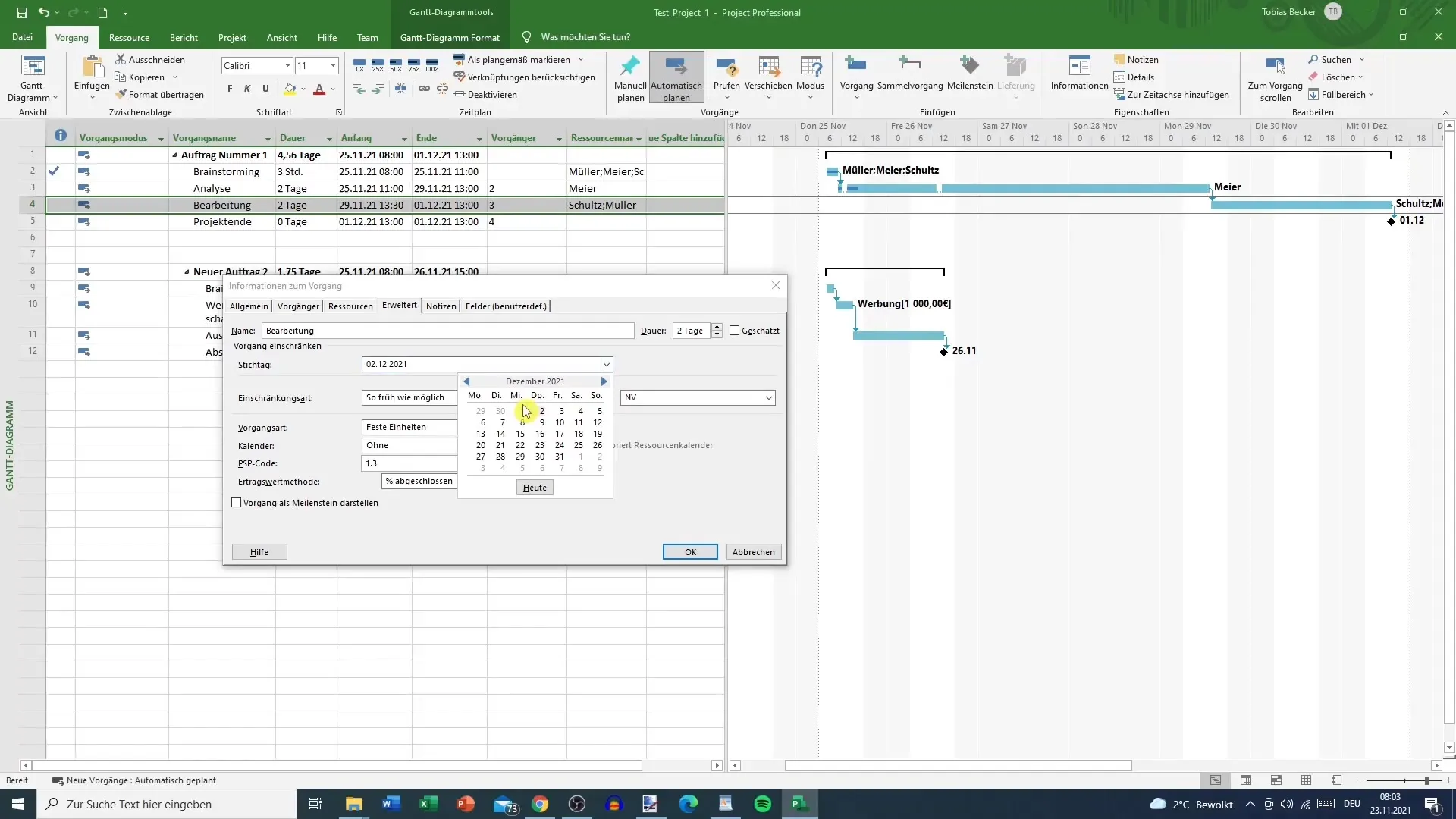
Sekarang penanda tanggal berhasil ditetapkan. Jika Anda mengubah durasi tugas, misalnya dari dua menjadi tiga hari, MS Project akan memberitahu Anda bahwa tugas tersebut diperpanjang melewati penanda tanggal. Setelah menekan tombol Enter, Anda akan menerima peringatan.
Peringatan ini muncul di bawah indikator-indikator dan memberitahu Anda bahwa tugas melebihi penanda tanggal. Anda kemudian diingatkan bahwa waktu selesai baru akan menjadi tanggal 2 Desember.
Perhatikan tanda peringatan yang menunjukkan bahwa tindakan perlu diambil. Melampaui penanda tanggal dapat menghasilkan peningkatan biaya proyek karena lebih banyak pekerjaan diperlukan.
Jika Anda melihat bidang berwarna merah, itu berarti bahwa perkembangan proyek mungkin perlu direncanakan ulang. Penanda tanggal jelas dan jelas, jadi pastikan semua sumber daya terlibat tersedia tepat waktu. Jika misalnya Schulz dan Müller diperlukan untuk bekerja proyek bersama pada 1 Desember, hal ini dapat menimbulkan masalah.
Ringkasan
Menyiapkan penanda tanggal tertentu di Microsoft Project adalah proses yang sederhana namun sangat efektif yang akan membantu Anda untuk lebih mematuhi batas waktu dan merencanakan sumber daya proyek Anda secara efisien. Anda telah mempelajari cara menetapkan penanda tanggal, menangani peringatan, dan mempertimbangkan dampaknya pada perencanaan proyek Anda.
Pertanyaan Umum
Bagaimana cara menetapkan penanda tanggal di MS Project?Klik dua kali pada tugas, pilih tab "Lanjutan", dan tentukan tanggal akhir.
Apa yang terjadi jika penanda tanggal dilewati?Anda akan menerima peringatan bahwa tugas tersebut melebihi tanggal tertentu.
Bagaimana cara mengubah durasi suatu tugas?Ubah durasi di jendela informasi tugas dan konfirmasi dengan Enter.
Apa yang perlu diperhatikan jika bidang merah muncul?Itu adalah petunjuk untuk mengambil tindakan, mungkin Anda perlu menyesuaikan perencanaan.
Apakah mungkin biaya meningkat karena penanda tanggal?Ya, melampaui penanda tanggal dapat mengakibatkan biaya tambahan karena sumber daya tambahan diperlukan.


